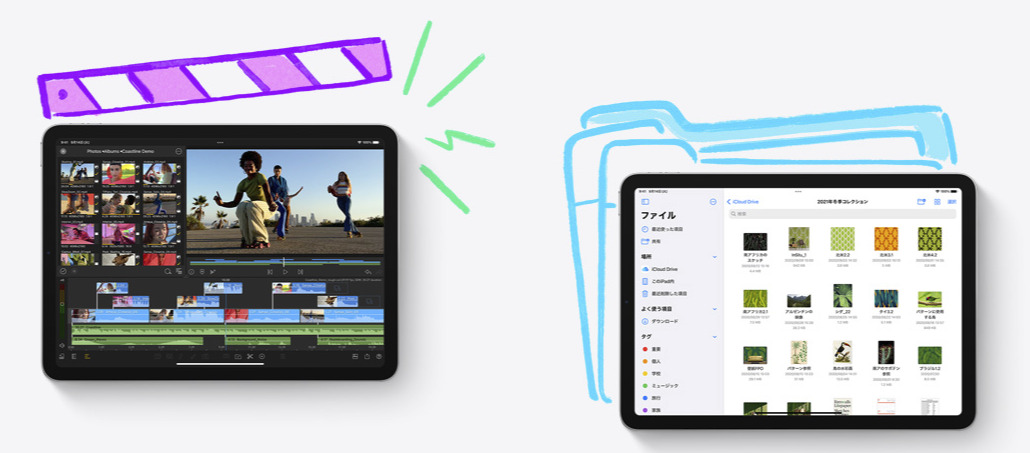今まで使ったことがなかったけれど、仕事用に会社から支給されてしまってiPadを使っていかなくてはならなくなったという人も最近多くなっているのではないでしょうか。
僕の職場でもiPadを使いたいけど使い方がわからないと悩んでいる人が多いです。
そこで自他共に認めるiPad好きの僕が、実際に寄せられた悩みを加味しながら知っておくことでiPadを使いこなせるようになる知識やアプリについて紹介していきたいと思います。
Q.そもそもどんなことができるの?

まず初めに聞かれる悩みごとNO.1。
正直使ったこともないし、わからないことだらけですよね。僕もiPadを使う前まで使い道なんてさっぱりわからなかったです。
3年弱使ってきてわかった使い道を簡単に紹介すると
- ネットが広い画面で快適に見れる
- 動画や写真を見ることに向いてる
- PDFの資料を快適に読むことができる
- 電子書籍で読書
- 音楽を聞く
- 簡単な資料作成
- 動画編集
- スマホと同じアプリも使える
1番簡単に考えるのであれば「大きいスマホ」として考えてくれていいと思います。
スマホでできることはそんなに変わりません。
違いと言えば画面が広いことぐらい。
ただ、この広いというのがなかなか侮れなくて、ネット検索や動画視聴などが何倍も快適になります。
どこでも、いつでも、サッと見たいもの大きく見られるという使ってみると実感するのですが快適そのもの。
個人的には見ることに特化したガジェットでありつつ、資料作成や動画編集などの作業もこなすことができてしまう端末という認識です。
Q.WordやPowerPointは使えないの?

使えないことはないのですが、有料アプリとして購入する必要があります。
これまでWindowsのPCを使っていると馴染み深いのがWordやPowerPointになると思うのですが、iPadでは標準では使うことができません。
ですがiPadにはWordやPowerPointとほぼ同じようなことができるアプリが標準装備されています。
- Word:Pages
- Excel:Numbers
- PowerPoint:Keynote
これらを使うことによって資料作成関係は代替してすることができます。
また、Wordなどの資料もiPadに読み込ませたときにペイジーズやKeynoteの書式に変換してくれるのでこれまでのデータを引き継いで作業をすることができます。
さらにはペイジーズからデータを書き出すという機能でワードやエクセルの形に出力することができるので、一応Wordなどに対応しているとも言えます。
ただ、フォントが対応していなかったりレイアウトがずれてしまったりと問題もあるので、精密な作業を求める人にはおすすめできません。
一応データを開ける・編集できる、程度に考えましょう。
Q.データはどこに保存されているの?

iPadで作成したデータは全てファイルアプリの中に入っています。
この青いファイルのような形をしたアイコン探してください。
基本はここから必要なデータにアクセスできるようになっているので、データを探す・移動したいときにはひとまずファイルアプリをのぞいてみましょう。
Q.データをPCに移動するためにはどうすればいい?

iPadで作った資料やデータをPCに送るために必要な手段は大きく分けて2つあります。
- AirDrop
- USBから取り込む
送信先のPCがMacかWindowsPCなのかによっても変わってきます。
AirDrop

- Appleデバイス同士で写真や動画、URLなどのさまざまなデータを送受信できる機能
- 容量制限がない
- 近くにいれば送ることができる
Appleデバイス同士であれば話はとても簡単で、ほとんどのデータをボタン1つでやりとりすることができます。
基本どのデータにも設定ボタンのようなものがあり、「共有」というボタンを見つけるAirDropできることが多いです。

USBから取り込む

Appleデバイス同士ではない場合はこちらの方法となります。
これは簡単で、iPadにUSBを挿せるコネクターを準備してUSBから直接データを読み込むだけです。
USBのデータの確認方法はファイルアプリからできます。
ファイルアプリを開いたあとは送りたいデータをiPad内に保存すれば終了。
Q.TVにiPadをつないで写すためにはどうするの?

HDMIの変換アダプタを購入することでiPadをテレビに写すことができるようになります。
HDMIの変換アダプタであればなんでもいいので、Amazonとかに安いものはたくさん売っているのですが、個人的には純正品を買うのをおすすめします。
以前Amazonで安さに釣られて購入したことがあるのですが、画面サイズが変だったり、変な表示がテレビに出続けたりと安物買いの銭失いとはこのことかと実感するハメになりました。
純正ちょっと高いんですけど確実に快適です。
まとめ
みなさんの悩みは解決できたでしょうか?
今回の悩みは僕が実際に職場で受けた悩みへの解答なので、また新しい悩み相談された際には新しい記事を書いていきます。